EXCEL中如何设置工作表的间隔填充
来源:网络收集 点击: 时间:2024-03-07【导读】:
在工作表中,如何设置表格的间隔填充呢?下面,本文通过举例介绍具体操作步骤。工具/原料moreEXCEL方法/步骤1/7分步阅读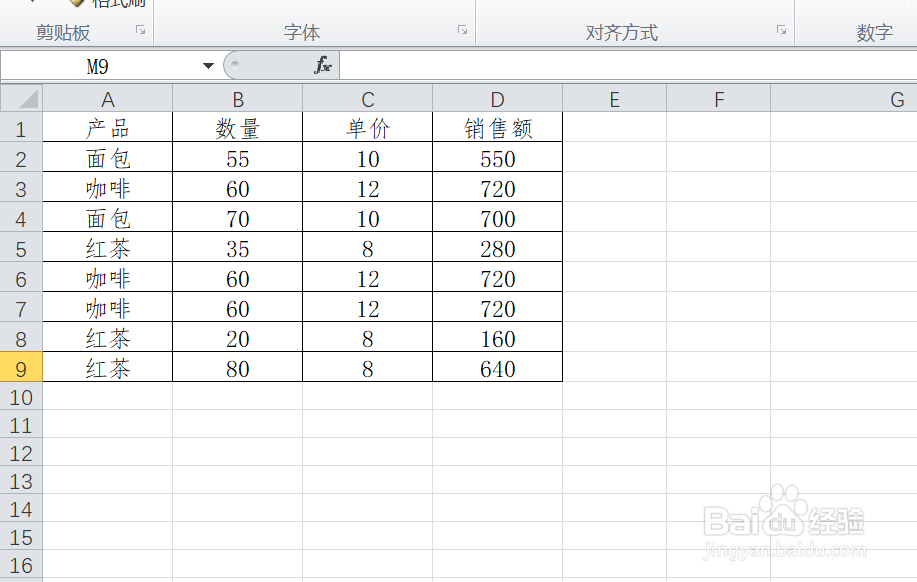 2/7
2/7 3/7
3/7 4/7
4/7 5/7
5/7 6/7
6/7 7/7
7/7 注意事项
注意事项
如本例,要求设置A1:D9单元格区域的间隔填充效果。
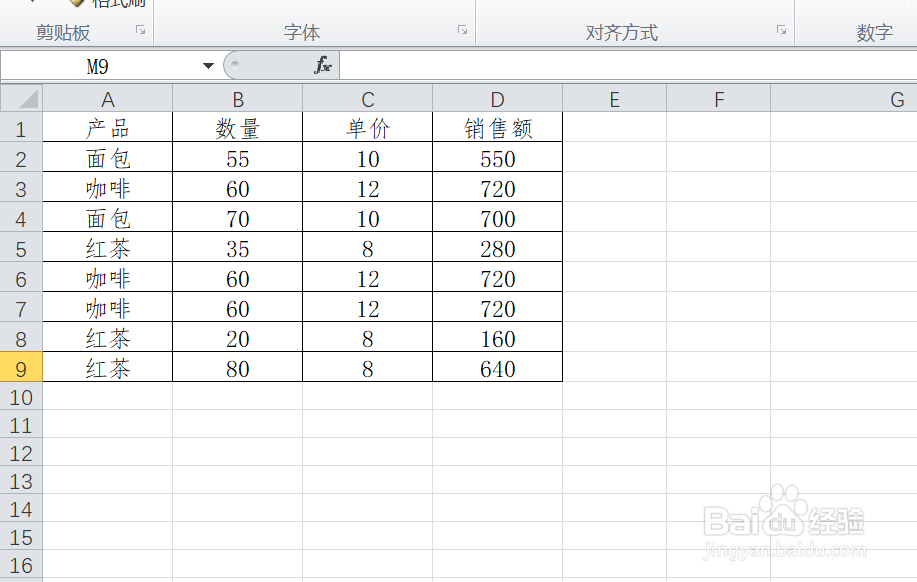 2/7
2/7点击选中A1:D9单元格区域,依次点击【开始】-【套用表格格式】选项按钮,在弹出的选项中点击选择表格的间隔填充样式。
 3/7
3/7如下图,通过上一步骤,系统弹出了【套用表格式】对话框,在下面的对话框中,直接在工作表中点击选择要设置的区域,然后勾选选项,完成后点击【确定】按钮。
 4/7
4/7返回到工作表中,通过以上操作步骤,选中的区域就按照样式进行了填充。
 5/7
5/7点击选中A1:D9单元格区域,然后依次点击【设计】-【转换为区域】选项按钮。
 6/7
6/7返回到工作表中,通过上一操作步骤,系统弹出了对话框,提醒用户是否将表转换为普通区域,直接点击【确定】按钮。
 7/7
7/7返回到工作表中,通过以上操作步骤,工作表就完成了间隔填充的设置,结果如下图所示:
 注意事项
注意事项本文仅供参考。
EXCEL版权声明:
1、本文系转载,版权归原作者所有,旨在传递信息,不代表看本站的观点和立场。
2、本站仅提供信息发布平台,不承担相关法律责任。
3、若侵犯您的版权或隐私,请联系本站管理员删除。
4、文章链接:http://www.1haoku.cn/art_275817.html
上一篇:《火影忍者》忍战奇拉比强吗
下一篇:粘土怎么玩?
 订阅
订阅